Perbaiki Backspace Tidak Bekerja di Windows 10
Diterbitkan: 2019-04-05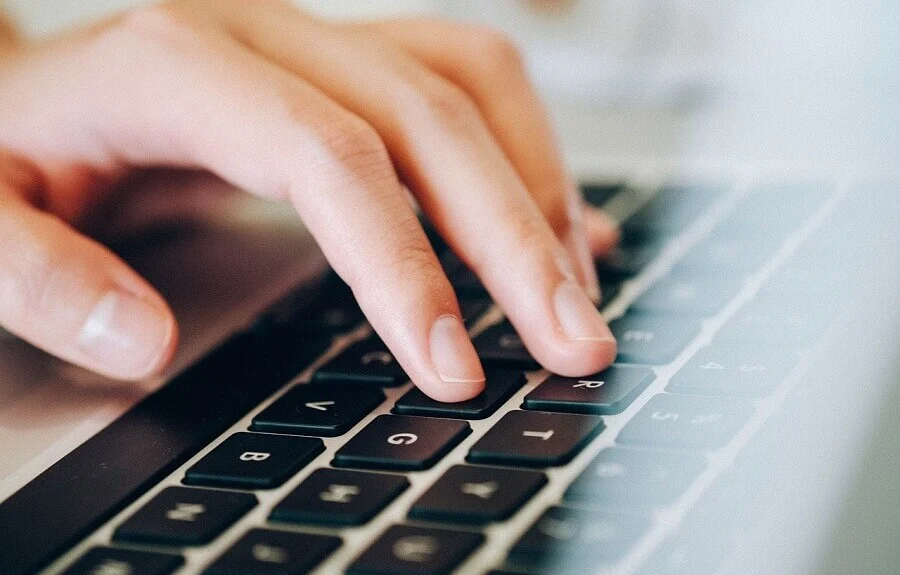
Perbaiki Backspace Not Working di Windows 10: Banyak pengguna menghadapi masalah ini di mana beberapa tombol keyboard mereka berhenti bekerja, khususnya tombol backspace. Dan tanpa tombol backspace, pengguna mengalami kesulitan menggunakan PC mereka. Bagi pengguna Office yang perlu membuat presentasi, dokumen, atau menulis artikel dalam jumlah besar, ini adalah mimpi buruk bagi mereka. Banyak pengguna selalu berasumsi bahwa masalah ini adalah karena kesalahan pada keyboard mereka, tetapi alasan sebenarnya mungkin karena driver yang rusak, tidak kompatibel, atau ketinggalan jaman. Mungkin ada penyebab lain juga seperti malware, kunci lengket dll, jadi tanpa membuang waktu mari kita lihat Cara Memperbaiki Backspace Tidak Bekerja di masalah Windows 10.

Isi
- Perbaiki Backspace Tidak Bekerja di Windows 10
- Metode 1: Matikan Tombol Lengket & Tombol Filter
- Metode 2: Instal Ulang Driver Keyboard
- Metode 3: Perbarui Driver Keyboard
- Metode 4: Pastikan Windows sudah diperbarui
- Metode 5: Uji keyboard Anda di PC lain
- Metode 6: Pindai PC Anda dengan Anti-Malware
- Metode 7: Nonaktifkan Fast Startup
- Metode 8: Perbaiki Instal Windows 10
Perbaiki Backspace Tidak Bekerja di Windows 10
Pastikan untuk membuat titik pemulihan untuk berjaga-jaga jika terjadi kesalahan.
Metode 1: Matikan Tombol Lengket & Tombol Filter
Sticky Keys & Filter keys adalah dua fungsi kemudahan penggunaan baru di OS Windows. Tombol lengket memungkinkan pengguna untuk menggunakan satu tombol pada satu waktu saat pintasan diterapkan. Sekali lagi, tombol filter menginformasikan keyboard untuk mengabaikan penekanan tombol pengguna yang singkat atau berulang. Jika fitur kunci ini diaktifkan, maka masalah tombol backspace tidak berfungsi mungkin muncul. Untuk mengatasi masalah ini langkah-
1.Pergi ke Mulai & cari " kemudahan ". Kemudian pilih " Eas, dari pengaturan Akses ".
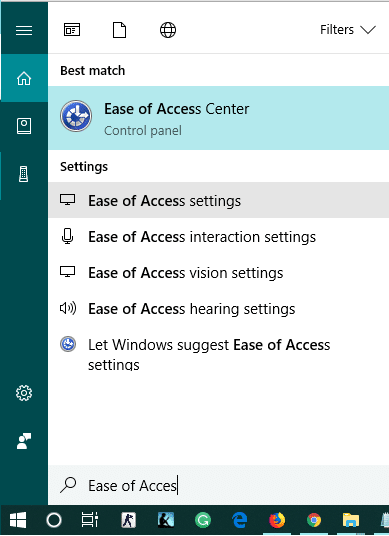
2.Dari panel jendela kiri, pilih Keyboard.
3. Matikan tombol Toggle untuk Sticky keys dan Filter keys.
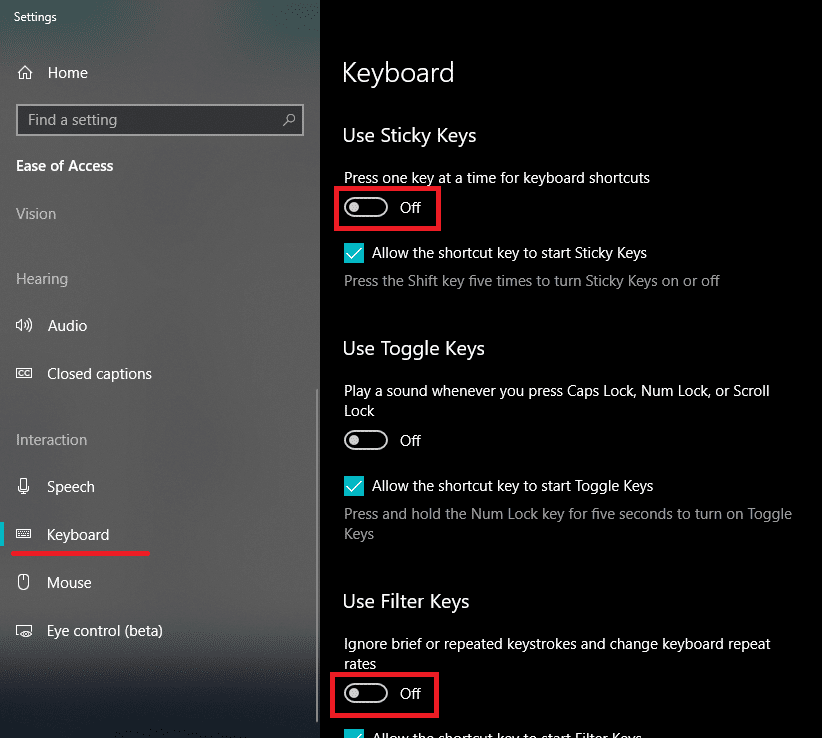
4.Sekarang periksa apakah tombol backspace Anda berfungsi atau tidak.
Metode 2: Instal Ulang Driver Keyboard
Menginstal ulang keyboard Anda juga dapat membantu Anda mengatasi masalah tersebut. Untuk melakukan ini langkah-
1.Tekan Windows Key + R lalu ketik devmgmt.msc dan tekan Enter untuk membuka Device Manager.
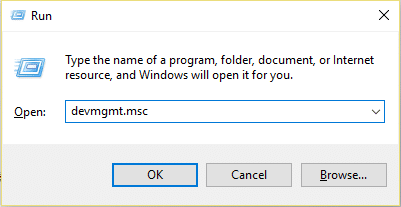
2.Perluas keyboard dan kemudian klik kanan pada perangkat keyboard Anda dan pilih Uninstall.
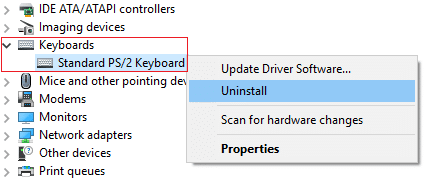
3.Jika diminta konfirmasi pilih Yes/OK.
4. Reboot PC Anda untuk menyimpan perubahan dan Windows akan secara otomatis menginstal ulang driver keyboard Anda.
Metode 3: Perbarui Driver Keyboard
Untuk Memperbaiki Masalah Backspace Not Working, Anda perlu memperbarui driver keyboard yang ada dengan versi terbaru. Untuk melakukan ini, langkah-
1.Tekan Windows Key + R lalu ketik “ devmgmt.msc ” dan tekan Enter untuk membuka Device Manager.
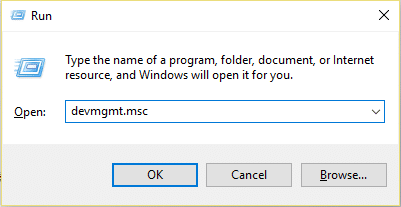
2.Expand Keyboard lalu klik kanan pada Standard PS/2 Keyboard dan pilih Update Driver.
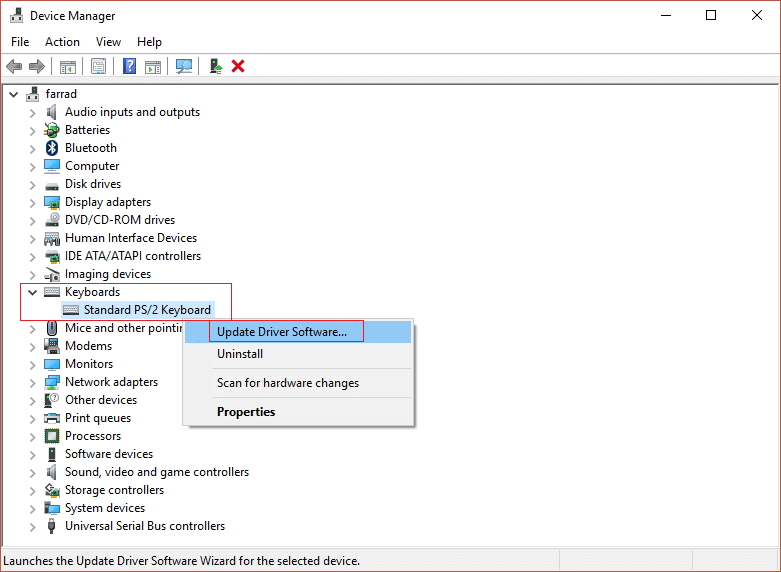
3.Pertama, pilih Cari secara otomatis untuk perangkat lunak driver yang diperbarui dan tunggu Windows menginstal driver terbaru secara otomatis.
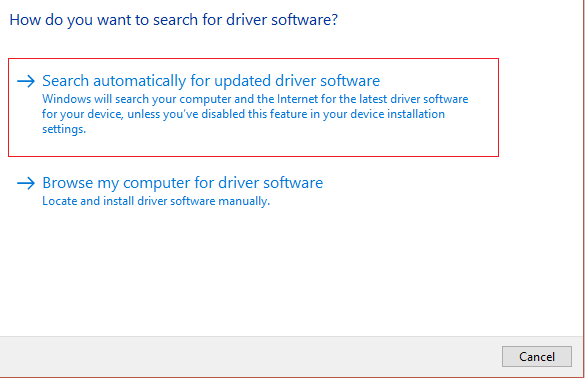
4. Nyalakan ulang PC Anda dan lihat apakah Anda dapat memperbaiki masalah, jika tidak, lanjutkan.
5.Sekali lagi kembali ke Device Manager dan klik kanan pada Standard PS/2 Keyboard dan pilih Update Driver.

6. Kali ini pilih “ Browse my computer for driver software. “
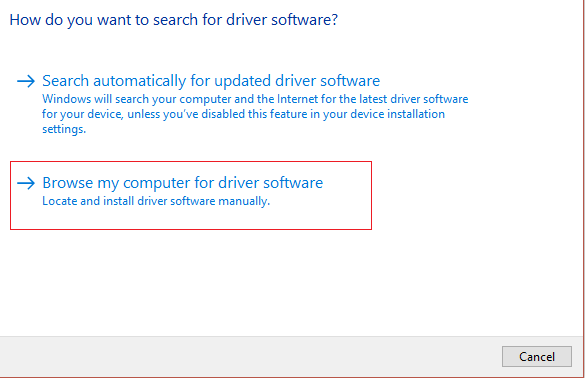
7.Pada layar berikutnya, klik “ Biarkan saya memilih dari daftar driver yang tersedia di komputer saya. “
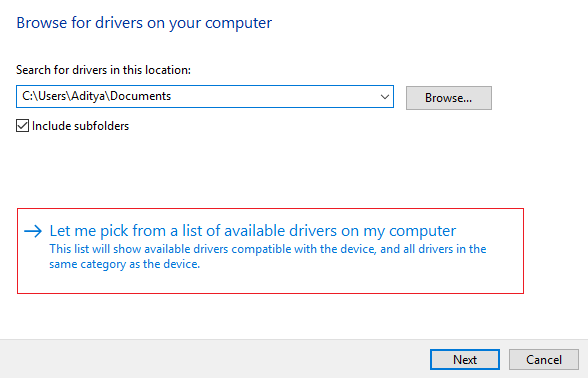
8.Pilih driver terbaru dari daftar dan klik Next.
9.Reboot PC Anda untuk menyimpan perubahan dan lihat apakah Anda dapat Memperbaiki Backspace Not Working pada masalah Windows 10.
Metode 4: Pastikan Windows sudah diperbarui
Ini mungkin terdengar aneh tetapi Anda perlu memperbarui Windows Anda untuk mengatasi masalah ini. Saat Anda memperbarui Windows, secara otomatis menginstal driver terbaru untuk semua perangkat dan karenanya, perbaiki masalah yang mendasarinya. Langkah untuk memperbarui sistem Anda sederhana. Ikuti langkah-langkah untuk memperbaiki masalah –
1.Go to Start dan ketik “ windows update ”.
2.Klik " Pembaruan Windows " dari hasil Pencarian.
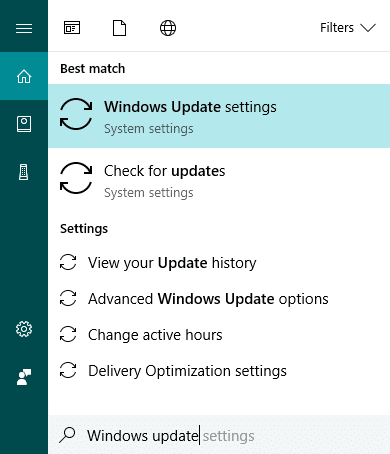
3.Periksa pembaruan dan Instal pembaruan yang tersedia.
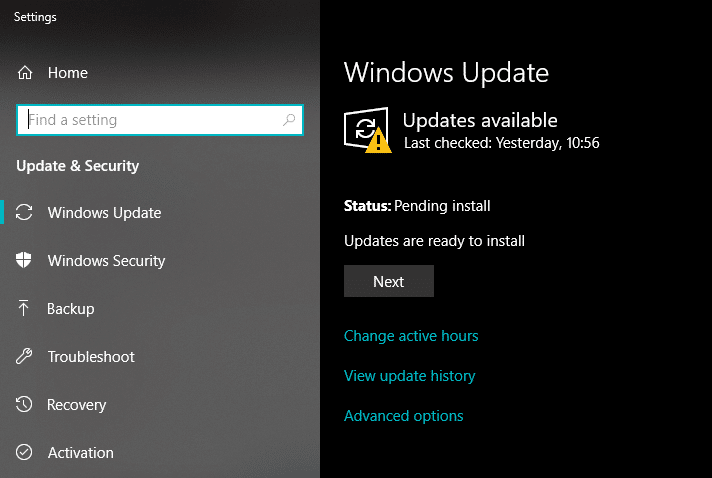
4.Reboot sistem Anda dan uji kunci backspace Anda lagi.
Metode 5: Uji keyboard Anda di PC lain
Ada berbagai cara untuk memeriksa apakah itu masalah perangkat lunak atau perangkat keras. Jika Anda menggunakan keyboard desktop, maka Anda dapat mencolokkannya ke PC atau laptop lain menggunakan port USB atau PS2. Jika keyboard Anda juga tidak berfungsi dengan baik di PC lain, maka inilah saatnya untuk mengganti keyboard Anda dengan yang baru. Disarankan untuk membeli keyboard USB karena keyboard PS2 sudah tua dan hanya dapat digunakan dengan sistem Desktop.
Metode 6: Pindai PC Anda dengan Anti-Malware
Malware dapat menyebabkan masalah besar untuk sistem Anda. Itu dapat menonaktifkan mouse Anda dan membuat tombol keyboard Anda berhenti bekerja atau bahkan menonaktifkan tombol-tombol yang mungkin menghalangi jalannya seperti spasi, hapus, enter, backspace, dll. Jadi, disarankan untuk mengunduh dan menginstal aplikasi seperti Malwarebytes atau anti- aplikasi malware untuk memindai malware di sistem Anda. Oleh karena itu, Anda disarankan untuk membaca posting ini untuk memperbaiki kunci backspace yang tidak berfungsi: Cara menggunakan Malwarebytes Anti-Malware untuk menghapus Malware.
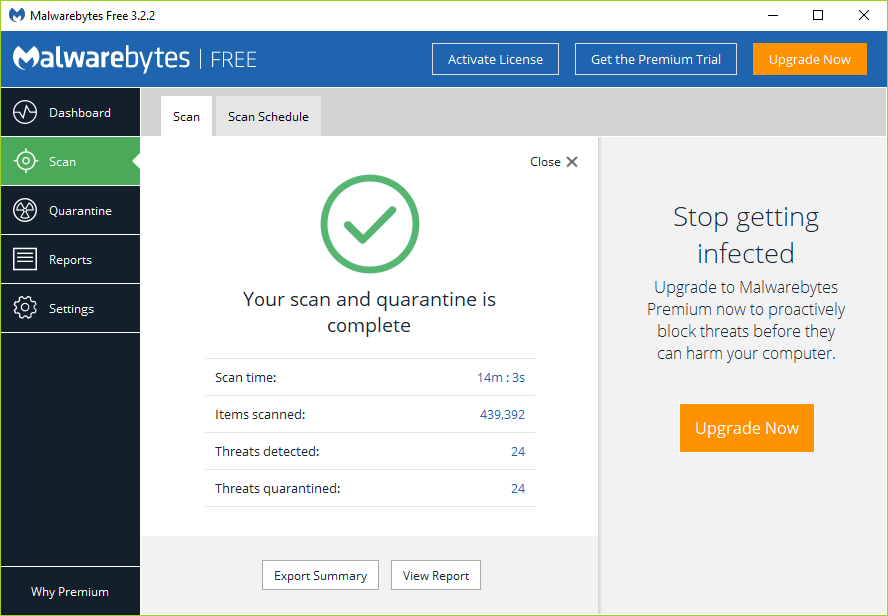
Metode 7: Nonaktifkan Fast Startup
1.Tekan Windows Key + R lalu ketik control dan tekan Enter untuk membuka Control Panel.
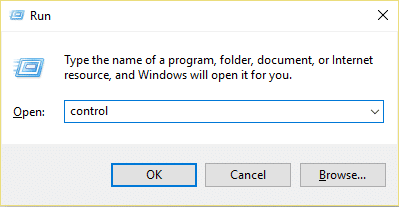
2.Klik Perangkat Keras dan Suara lalu klik Opsi Daya .

3.Kemudian dari panel jendela kiri pilih " Pilih apa yang dilakukan tombol daya. “
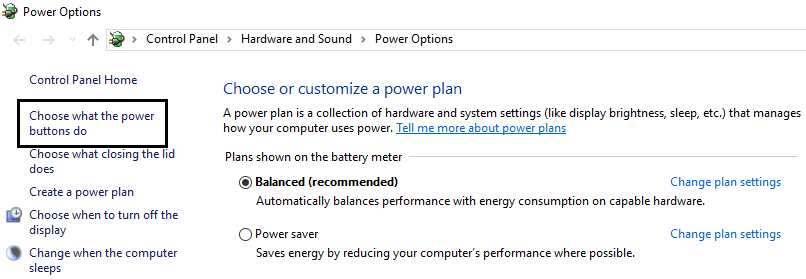
4.Sekarang klik “ Ubah pengaturan yang saat ini tidak tersedia. “
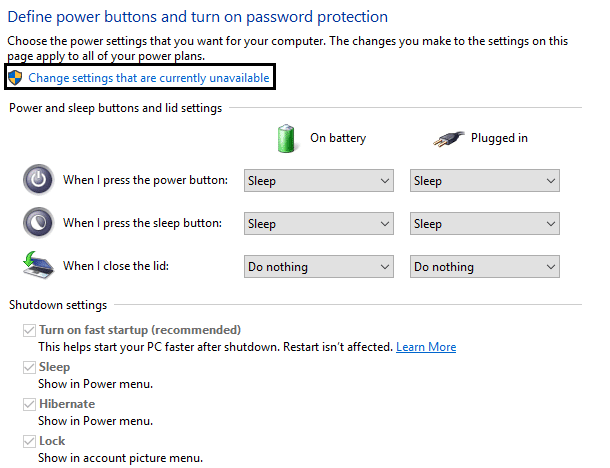
5.Hapus centang “ Aktifkan startup cepat ” dan klik Simpan perubahan.
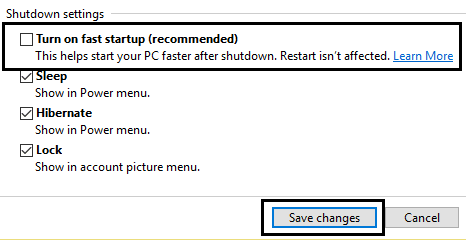
Metode 8: Perbaiki Instal Windows 10
Cara ini adalah cara terakhir karena jika tidak ada yang berhasil maka cara ini pasti akan memperbaiki semua masalah pada PC anda. Perbaikan Instal hanya menggunakan pemutakhiran di tempat untuk memperbaiki masalah dengan sistem tanpa menghapus data pengguna yang ada di sistem. Jadi ikuti artikel ini untuk melihat Cara Memperbaiki Instal Windows 10 Dengan Mudah.
Direkomendasikan:
- Hentikan Aplikasi agar tidak berjalan di latar belakang pada Windows 10
- 4 Cara Melihat Kata Sandi WiFi Tersimpan di Windows 10
- 6 Aplikasi Pengeditan Foto Terbaik untuk Windows 10?
- Perbaiki Rotation Lock berwarna abu-abu di Windows 10
Saya harap artikel ini bermanfaat dan sekarang Anda dapat dengan mudah Memperbaiki Backspace Not Working di Windows 10 , tetapi jika Anda masih memiliki pertanyaan tentang tutorial ini, silakan tanyakan di bagian komentar.
